Come si usa Wigglypaint?
Una comprensione completa delle aree funzionali di Wigglypaint e la padronanza dei metodi dettagliati è il primo passo per creare opere straordinarie.
Wigglypaint è un sito web gratuito per disegnare online che permette agli utenti di liberare completamente la propria immaginazione e abilità artistiche per creare vivaci disegni animati e scarabocchi ondeggianti. Puoi esportare le tue opere d’arte come file GIF e condividerle liberamente sui social media e sui siti web personali. Non è richiesto alcun download, completamente gratuito.
Per Iniziare
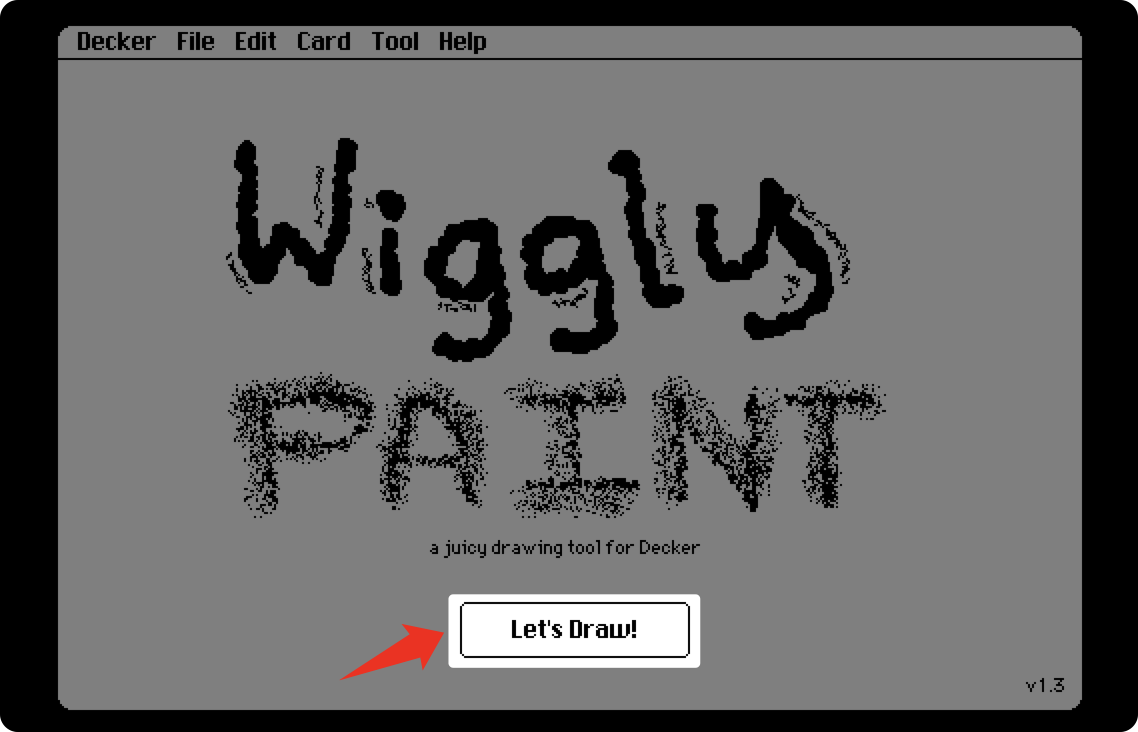
Clicca sul pulsante “Let’s Draw!” nello strumento di disegno per accedere all’interfaccia della tela.
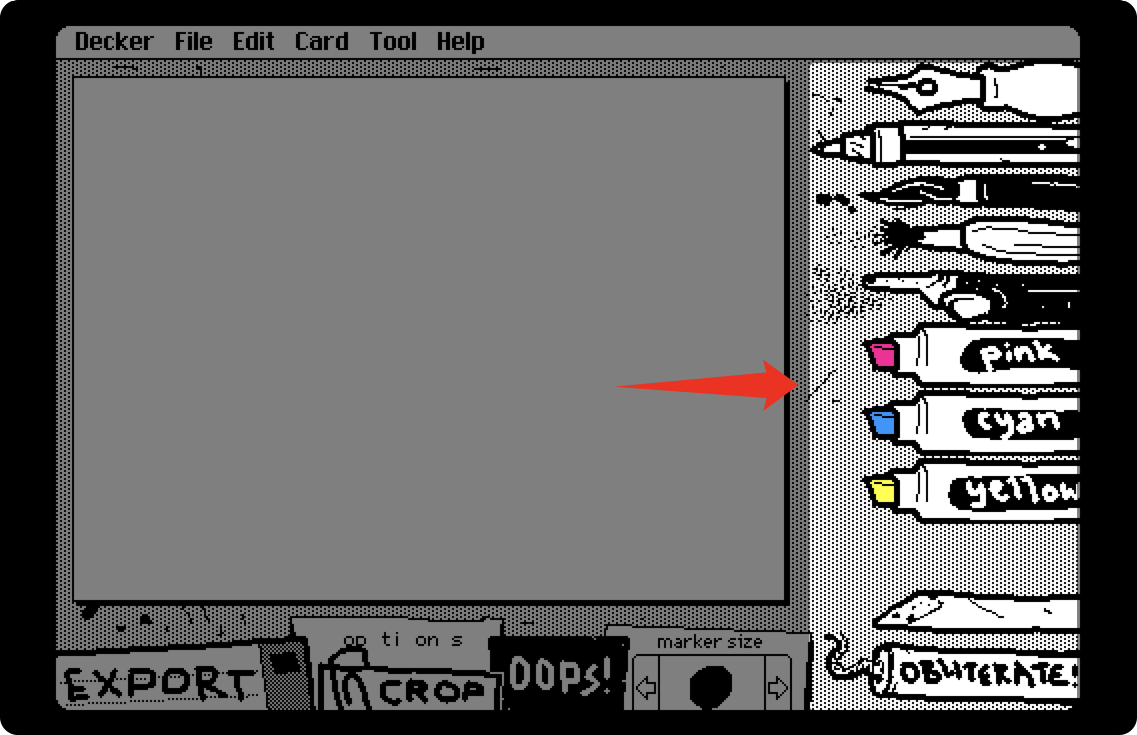 Sul lato destro della tela, troverai una colonna di pennelli e strumenti, elencati dall’alto verso il basso:
Sul lato destro della tela, troverai una colonna di pennelli e strumenti, elencati dall’alto verso il basso:
- Penna
- Matita
- Pennarello
- Pennello
- Aerografo
- Pastello rosa
- Pastello ciano
- Pastello giallo
- Gomma
- Pulsante cancella tutto
 Sotto la tela, vedrai una serie di pulsanti funzionali:
Sotto la tela, vedrai una serie di pulsanti funzionali:
- Pulsante EXPORT
- Pulsante CROP
- Pulsante OPTIONS
- Pulsante OOPS
- Pulsante “marker size”
Pulsante EXPORT
Questo pulsante esporta la tua opera d’arte in formato GIF, preservando gli effetti di animazione ondeggiante delle linee, conferendo alla tua immagine un aspetto unico e distintivo.
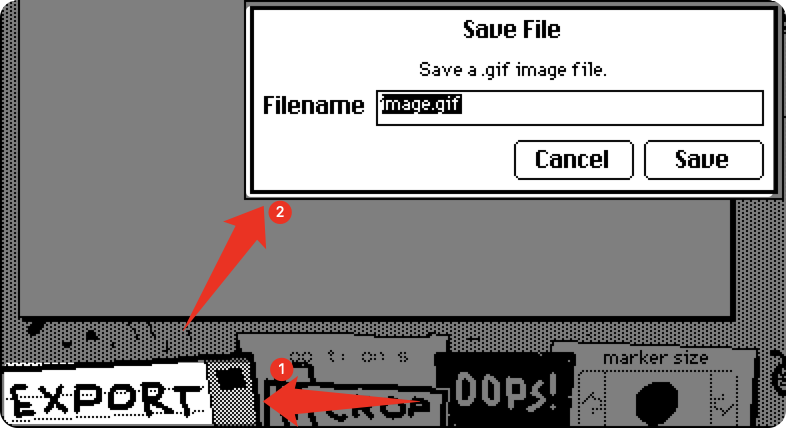
Dopo aver cliccato, inserisci il nome file desiderato nella casella di input, ma assicurati di mantenere l’estensione del file come “.gif”. Infine, clicca sul pulsante “Save” per scaricarlo sul tuo dispositivo tramite il browser.
Pulsante CROP
Questo pulsante ti permette di regolare le dimensioni e le proporzioni della tua opera d’arte a tuo piacimento.
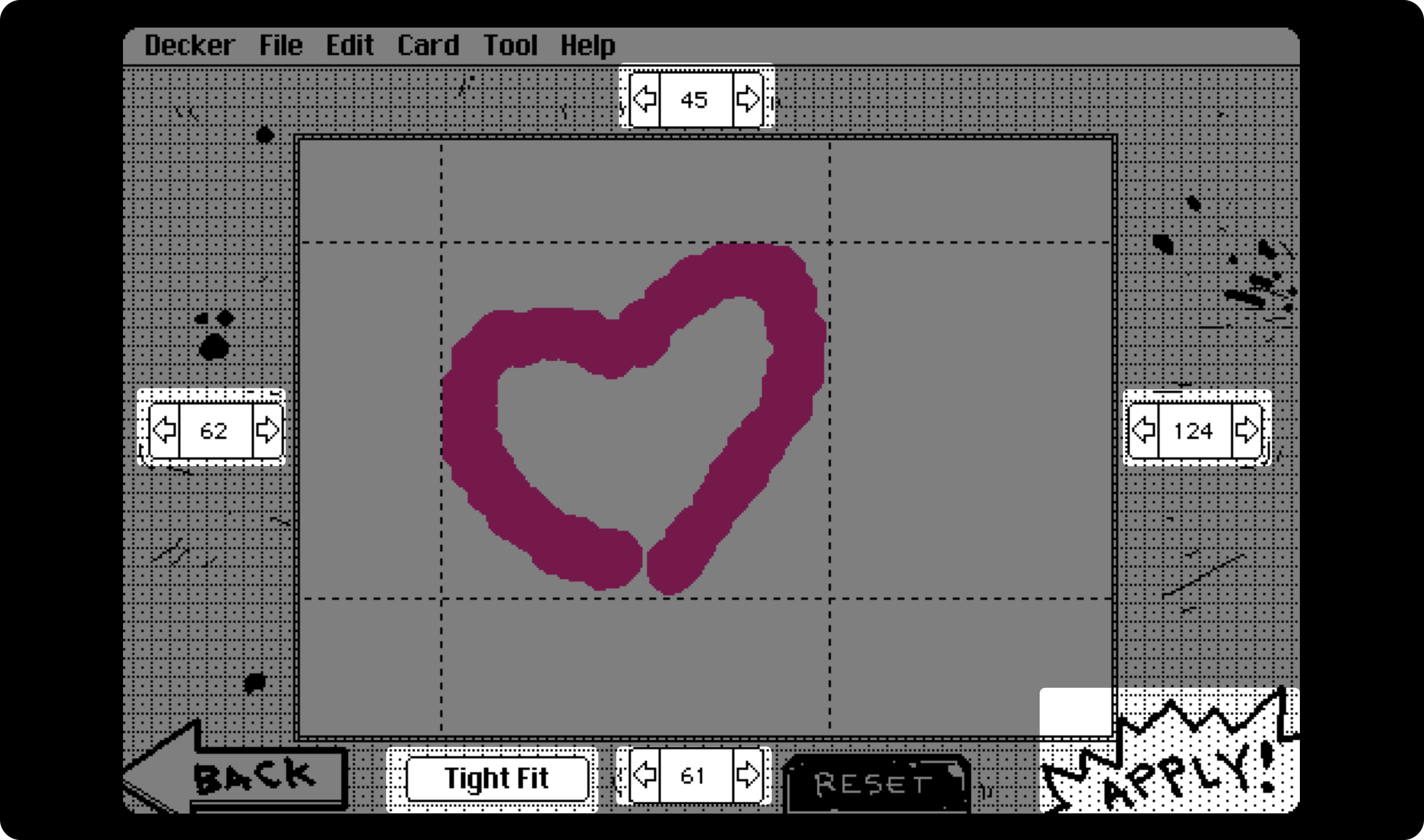
Dopo aver cliccato, entrerai nell’interfaccia di regolazione delle dimensioni della tela, dove troverai quattro regolatori numerici in alto, in basso, a sinistra e a destra per regolare i confini dell’area. Per una maggiore efficienza, puoi utilizzare direttamente il pulsante “Tight Fit” qui sotto, che rileverà e regolerà automaticamente i confini della tua opera d’arte in tutte e quattro le direzioni. Infine, clicca sul pulsante “Apply” per confermare.
Pulsante OPTIONS
Questo pulsante ti permette di impostare lo sfondo del disegno, le palette di colori predefinite e i valori di colore specifici. Questo viene spiegato in dettaglio nella sezione “Operazioni Avanzate”.
Pulsante OOPS
Questo pulsante ti permette di annullare il passaggio precedente o tornare al passaggio corrente.
Pulsante “marker size”
Questo pulsante ti permette di regolare le dimensioni della punta del pennello, il che migliora notevolmente l’efficienza quando si effettuano lavori di dettaglio in aree piccole o colorazioni ampie in aree grandi.
Riepilogo
Una volta comprese questi strumenti e funzioni di base, puoi iniziare a scarabocchiare e creare sulla tela, esprimendo liberamente la tua creatività e le tue idee!
Nota che la barra dei menu nella parte superiore della tela contiene alcuni pulsanti di impostazione della tecnologia Decker che non è necessario cliccare o regolare.
Operazioni Avanzate
Il pulsante OPTIONS menzionato nella sezione per iniziare permette alla tua opera d’arte di avere impostazioni di colore più ricche.
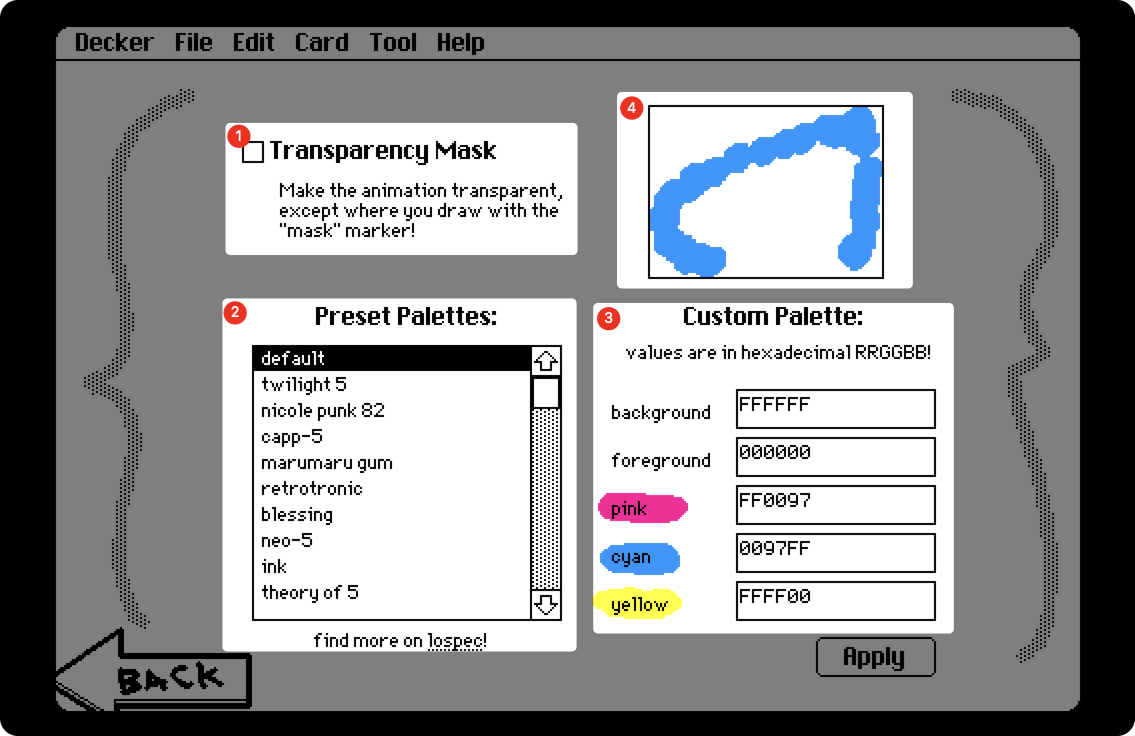
Dopo aver cliccato il pulsante, entriamo in un’interfaccia di impostazioni delle opzioni che include tre aree funzionali e un’area di anteprima.
Area Funzionale 1: Imposta Sfondo Trasparente
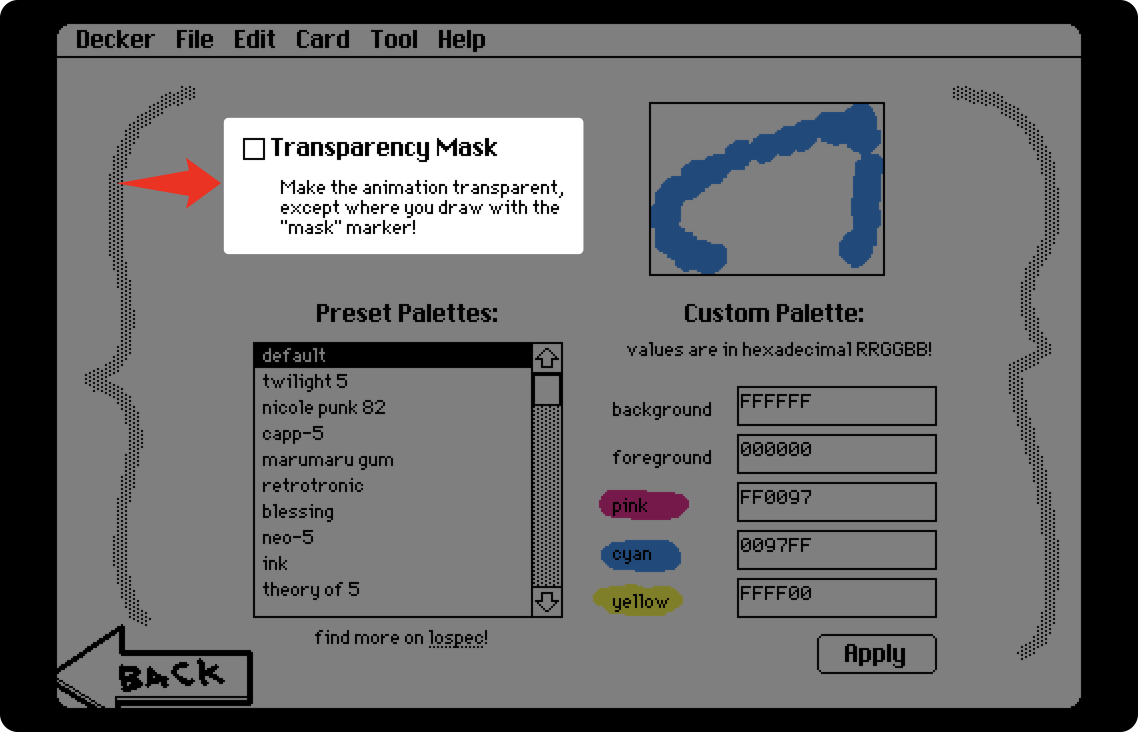
Quando selezionato, questo rimuove lo sfondo della tua opera d’arte, rendendo lo sfondo trasparente nell’immagine esportata.
Area Funzionale 2: Seleziona Palette Predefinite
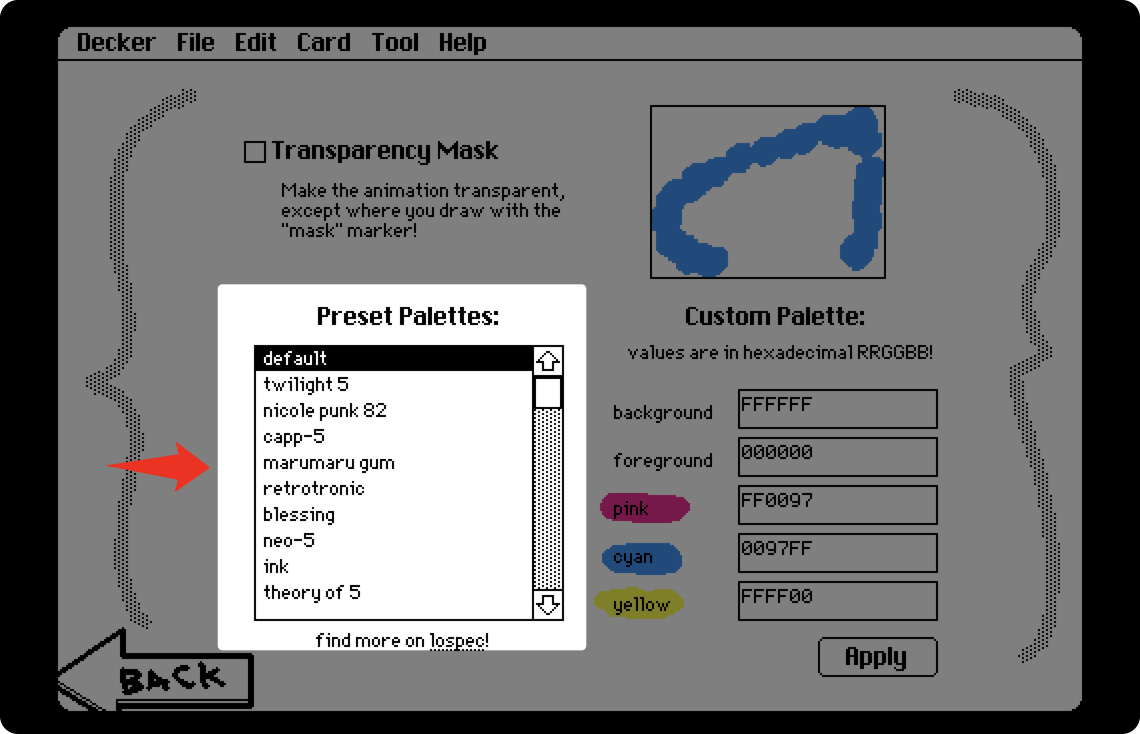
Qui troverai 27 palette predefinite, ognuna contenente diversi colori di sfondo, colori in primo piano e tre colori di pastello.
Puoi cliccare per selezionare diverse palette predefinite e ottenere un feedback immediato sull’interfaccia. Vieni a scegliere la palette predefinita che corrisponde al tuo stile!
Area Funzionale 3: Regola i Valori di Colore
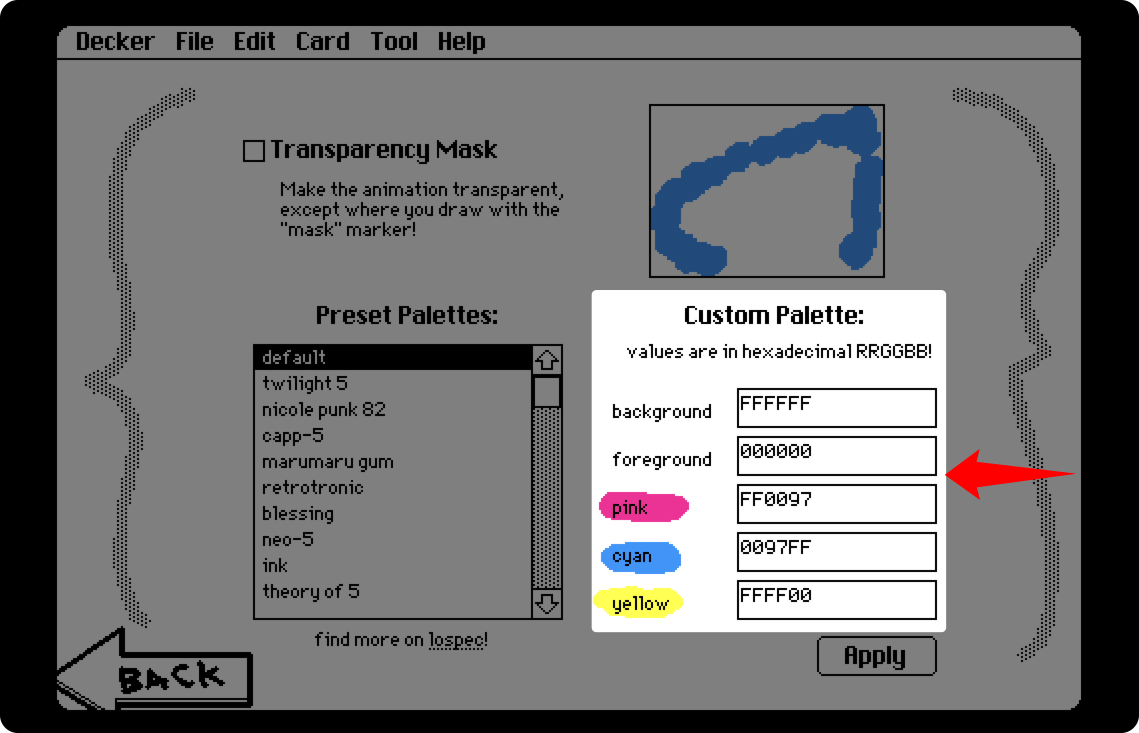
Se desideri un controllo più preciso su determinati valori di colore nella palette predefinita, puoi inserire qui i tuoi valori di colore esadecimali preferiti.
Dopo aver completato tutte le impostazioni, clicca sul pulsante “Apply” nell’angolo in basso a destra per salvare e tornare.
Riepilogo
Questo è tutto ciò che devi sapere sull’utilizzo di Wigglypaint! Inizia a creare ora i tuoi disegni animati!
Ultimo ma non meno importante, che tu abbia domande su Wigglypaint, necessiti di supporto tecnico, voglia esplorare una partnership o persino richiedere una funzionalità, non esitare a visitare la pagina di feedback.
